Windows10では圧縮ファイル(ZIPファイル)を標準機能で使えるようになっています。
エクスプローラーでZIPファイルを選択して右クリックでメニューを表示すると「すべて展開」があるはずですが、ある環境では表示されません。
この問題を解決する方法を調査しました。
「すべて展開」が表示されない状態
ZIPファイルを選択して表示した右クリックメニューが以下の画像です。
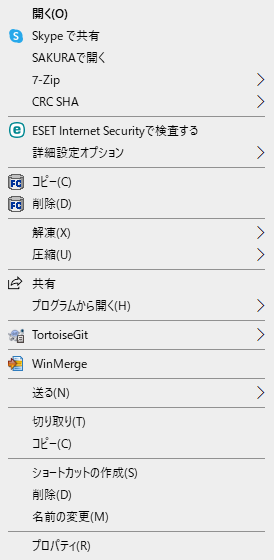
色々なソフトを入れているので長くなっていますが、「すべて展開」はありません。
ZIPファイルを選択するとエクスプローラーのリボンに「圧縮フォルダーツール」というメニューが表示されるので、そちらで確認すると「すべて展開」はグレーアウト(無効化)されています。
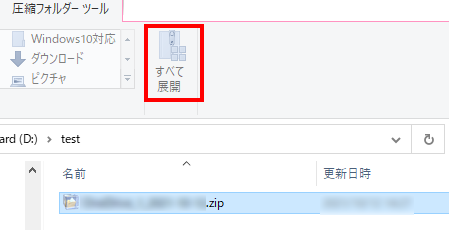
「すべて展開」を使用可能にする
「すべて展開」メニューが使えない原因は、ファイルの関連付けが変更されているためです。
問題のパソコンではZIPファイルは「Lhaplus」というツールに関連付けられています。
Lhaplusは様々な圧縮ファイルを扱える便利なツールなので使っている人も多いと思います。
本題ですが、「すべて展開」メニューを使えるようにするには、ZIPファイルの関連付けを変更する必要があるので、プロパティから「変更」ボタンを押します。
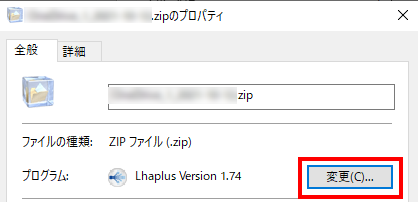
使用するプログラムの候補にエクスプローラーがあるので選択します。
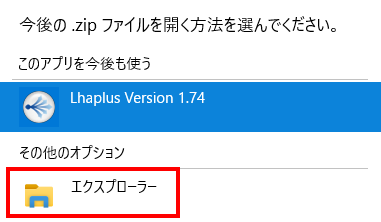
画像は途中で切れてしまっていますが、OKボタンがあるのでOKボタンで閉じます。
エクスプローラーでZIPファイルを選択して右クリックメニューを表示してみます。
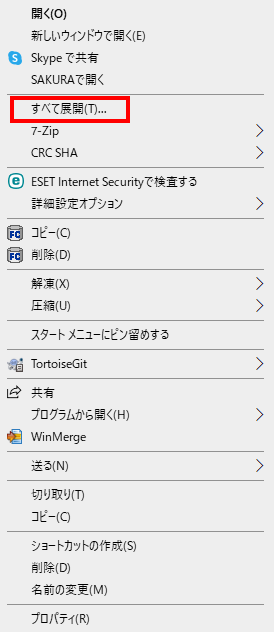
「すべて展開」が表示されるようになりました。
リボンのほうも確認しておきます。
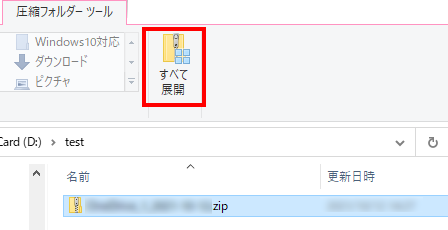
こちらも使えるようになっていますね。
まとめ
今回はエクスプローラーで「すべて展開」メニューが使えない場合の対処方法を紹介しました。
フリーソフトなどで圧縮・解凍していると気にならないかもしれませんが、ふとした時に困る場合もあるので、知識として知っておくといいと思います。
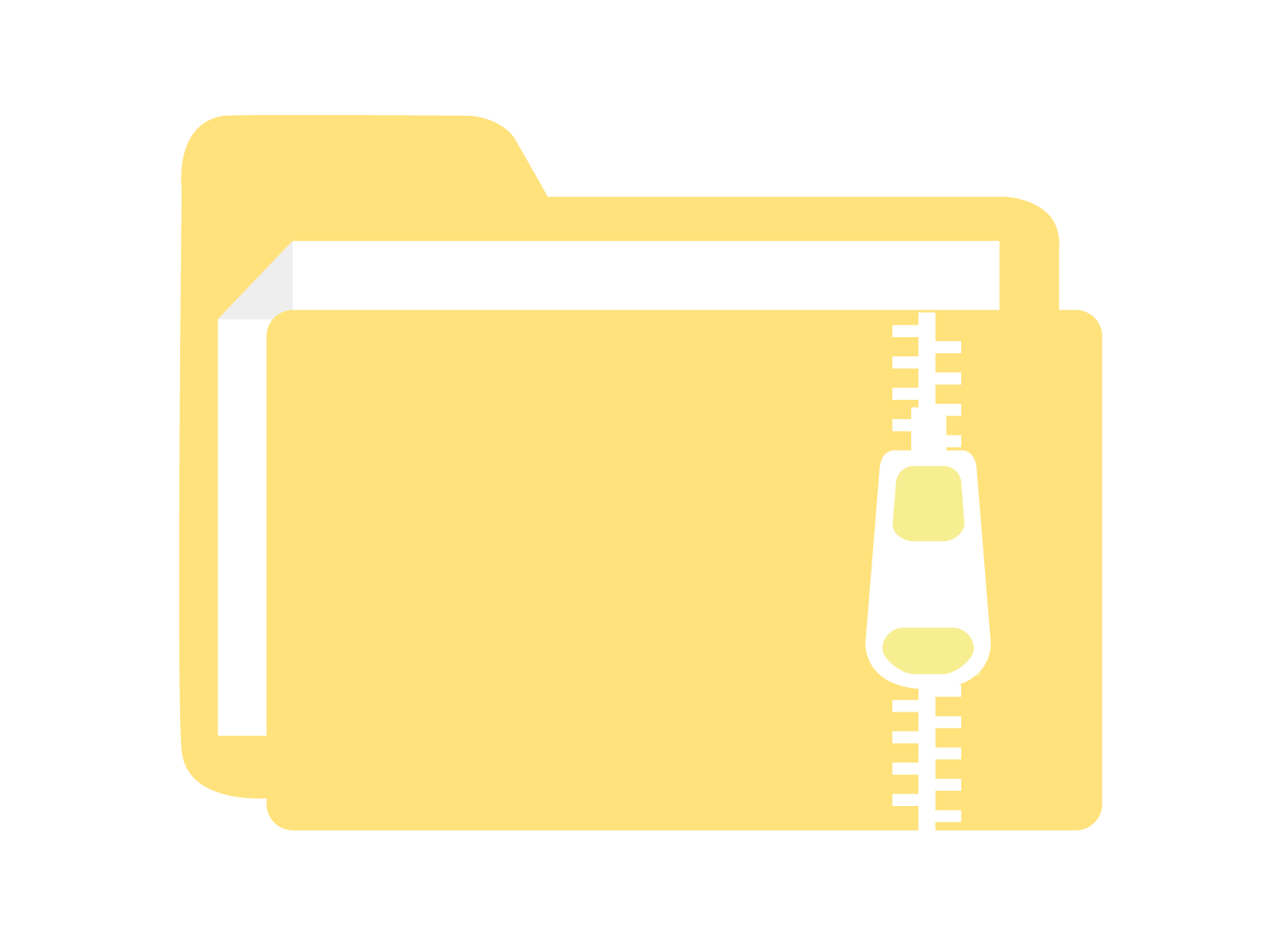


コメント
コメント失礼します
プロパティからプログラムの変更でエクスプローラーがないんですが、どうすればいいいかわかりますか?
そーす さん
コメントありがとうございます。
「その他のアプリ」でアプリ一覧を展開し、最後にある「このPCで別のアプリを探す」を選択するとファイル選択のダイアログが表示されます。
C:¥Windowsにある「explorer.exe」がエクスプローラーの実体なので、それを指定ください。
これでもうまくいかなければ、またコメントください。